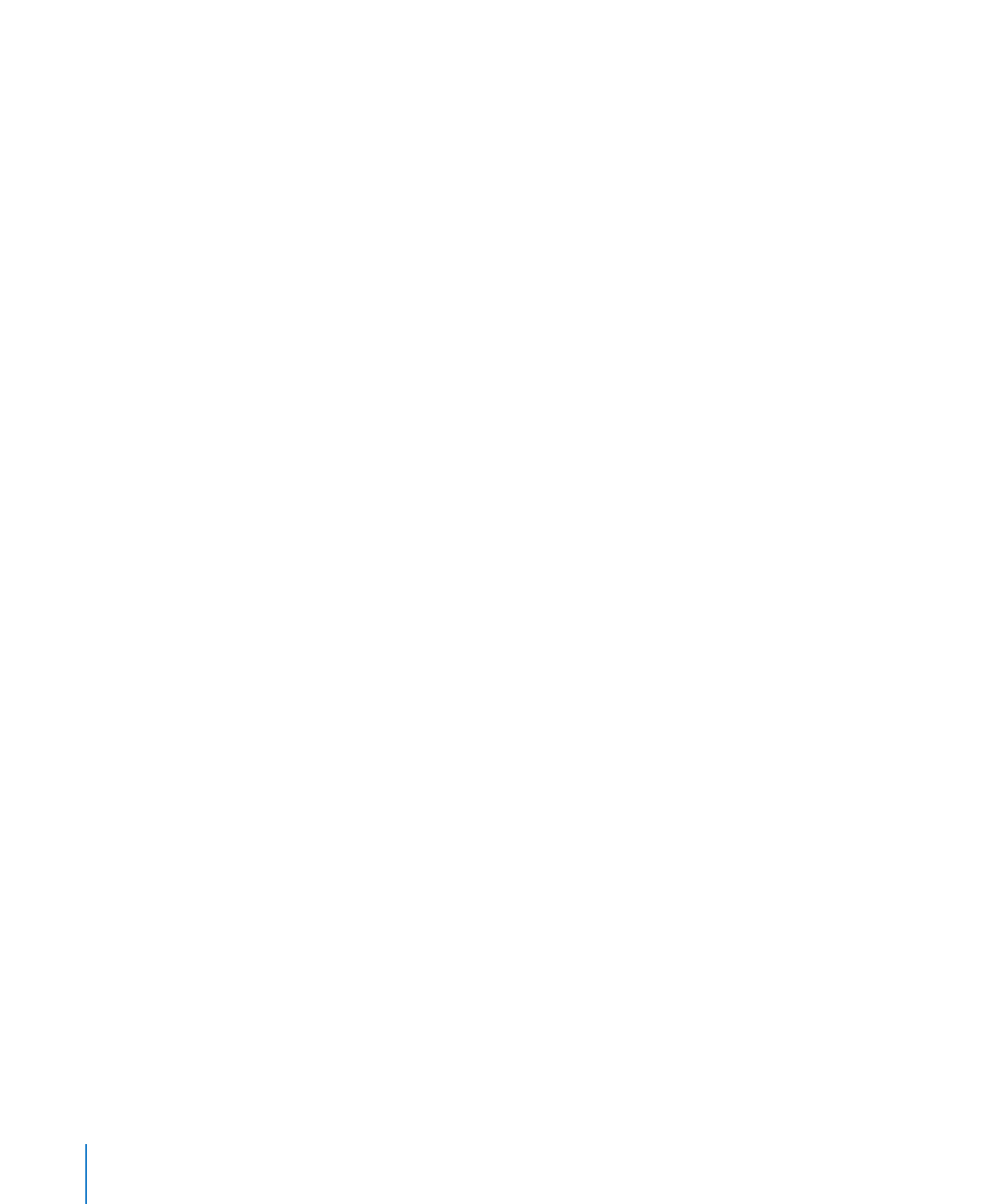
既存のスプレッドシートを開く
iWork '08
または
iWork '09
のスプレッドシートを開くことができます。新しい機能を利用するには、
iWork '08
スプレッドシートを
iWork
‘
09
フォーマットで保存してください。
iWork
‘
08
ユーザがスプ
レッドシートを使用できるようにするには、
iWork
‘
08
フォーマットで保存してください。
パスワードで保護された
iWork '09
スプレッドシートを開くときは、
「パスワード」フィールドにパスワー
ドを入力しないとスプレッドシートの内容を表示できません。
30
第
2
章
Numbers
スプレッドシートを作成する/保存する/整理する
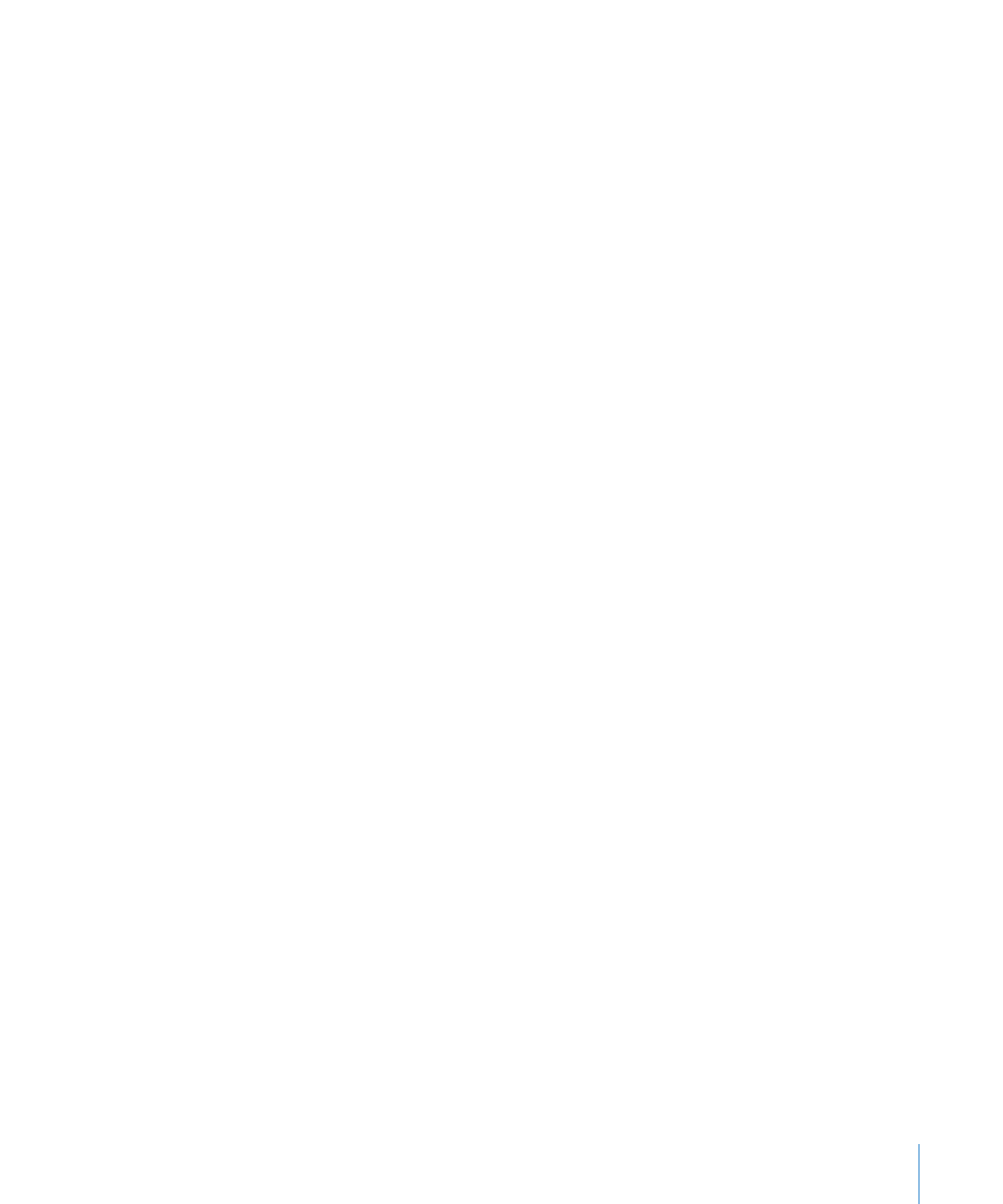
第
2
章
Numbers
スプレッドシートを作成する/保存する/整理する
31
既存のスプレッドシートを開くには、以下の操作を行います:
テンプレートセレクタからスプレッドシートを開くには、
「テンプレートセレクタ」ウインドウで「既存のファ
m
イルを開く」をクリックし、書類を選択して、「開く」をクリックします。
最近使ったスプレッドシートを開くには、「テンプレートセレクタ」ウインドウの左下にある「最近使っ
た書類を開く」ポップアップメニューからスプレッドシートを選びます。
作業中にスプレッドシートを開くには、
「ファイル」>「開く」と選択し、スプレッドシートを選択してから、
m
「開く」をクリックします。
最近作業したスプレッドシートを開くには、「ファイル」>「最近使った項目を開く」と選択し、サブメ
ニューからスプレッドシートを選択します。
Finder
から
Numbers
スプレッドシートを開くには、スプレッドシートアイコンをダブルクリックするか、
m
スプレッドシートアイコンを「
Numbers
」アプリケーションアイコンにドラッグします。
スプレッドシートを開いたときにフォントまたはファイルが見つからないというメッセージが表示されて
も、スプレッドシートを使用することはできます。見つからないフォントの代わりとなるフォントを選択
できます。あるいは、
「
Numbers
」を終了し、そのフォントを「フォント」フォルダに追加することによって、
見つからないフォントを追加することもできます(詳細については「
Mac
ヘルプ」を参照してください)。
見つからないムービーまたはサウンドファイルを表示し直すには、再度スプレッドシートに追加します。